Windows 10可能与其前辈有很多共同之处,但不稳定不是其中之一。 Windows的最新版本比早期版本稳定得多,崩溃,死机蓝屏(BSOD)少,无法处理的错误要少得多。
这并不意味着BSOD和崩溃并非完全闻所未闻,Windows 10仍会不时遭受BSOD的困扰。其中最严重的问题之一是意外的内核模式陷阱BSOD,修复起来很棘手。如果您想知道如何解决意外的内核模式陷阱BSOD,这就是您需要的。

是什么导致Windows 10中出现意外的内核模式陷阱BSOD错误? / strong>
像停止代码“关键进程死亡” BSOD 和其他严重的BSOD错误一样,意外的内核模式陷阱BSOD可能很难找出。对于大多数用户而言,它通常在Windows检测到不兼容的硬件迫使其停止工作时发生。
不要惊慌-不一定意味着您的PC硬件(软件或驱动程序)出了问题冲突也可能导致它出现。如果您的设备驱动程序不兼容或过时,则可能导致意外的内核模式陷阱BSOD。
也可能由超频您的CPU 或2引起>。对硬件进行超频是安全的,但是如果将CPU推得太远,则可能会导致不稳定(导致BSOD出现这种情况)。一些在线用户还报告了导致此BSOD的防病毒软件和恶意软件,指出了进一步的软件冲突。

在大多数情况下,对硬件和设备驱动程序进行故障排除将解决BSOD问题。否则,您需要研究其他解决方案,包括检查硬件是否有故障或重新安装Windows。
In_content_1 all:[300x250] / dfp:[640x360]->如果是导致硬件问题的原因,那么更改驱动程序将无济于事。您需要考虑升级您的电脑 ,替换主要组件,例如母板 或CPU,以解决所有硬件问题。
更新Windows并设备驱动程序
Microsoft定期发布Windows 10的新更新,从每周二的次要更新到每年一次或两次的主要新系统发布。如果您看到意外的内核模式陷阱BSOD错误,那么一个简单的解决方法(特别是如果它指向软件问题)是检查系统和驱动程序更新。
驱动程序是允许执行以下操作的软件组件Windows与您的硬件进行交互。如果没有合适的驱动程序,您的电脑将无法正常工作,从而导致BSOD错误和崩溃。您可以从Windows设置菜单中检查新的更新(包括驱动程序更新)。
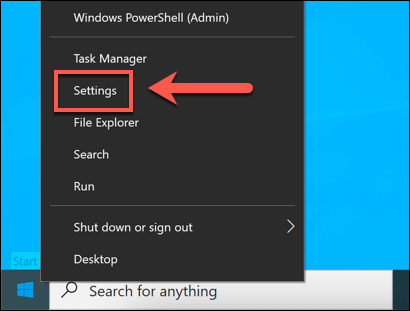

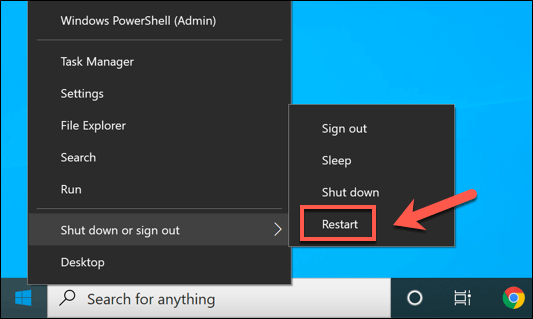
检查制造商的网站以获取较新的驱动程序版本
Windows应该会自动找到并安装适用于您硬件的最新驱动程序,但并不总是包括最新的可用驱动程序。一些制造商,包括图形卡制造商,会更快地发布新的驱动程序。
为维护稳定性,Microsoft仅在证明它们稳定后才通过Windows Update发行这些驱动程序。但是,如果您的系统有问题,请从制造商的网站安装全新的驱动程序可以解决问题。

例如,定期NVIDIA发布新驱动程序 添加功能或支持用于新的图形卡或游戏。如果您是安装全新的图形卡 ,则还需要安装新的驱动程序以进行匹配。
Windows将在安装时尝试安装匹配的驱动程序,但是如果不能(或者驱动程序太旧),则可能会发生BSOD错误,例如意外的内核模式陷阱BSOD。虽然安装新驱动程序不是奇迹,但对于许多用户来说,这应该可以解决该问题。
扫描损坏的系统文件
意外内核模式陷阱BSOD错误通常是硬件或驱动程序问题,但不能排除Windows本身的问题。影响内核的损坏文件(包括可执行文件 内核进程)将导致崩溃和BSOD,因此帮助解决此问题的唯一方法是扫描(并修复)损坏的系统文件。
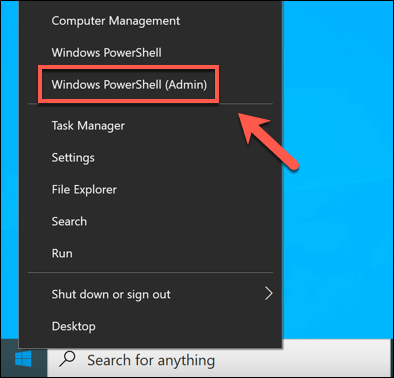
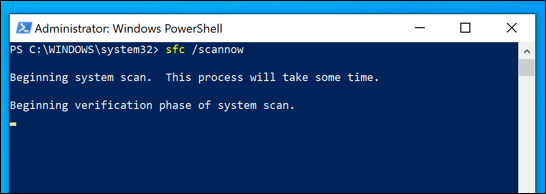
如果Windows(和系统驱动器)未报告任何问题,则需要通过测试硬件并使用Windows自己的BSOD故障排除工具来进行更深入的研究。
运行BSOD故障排除工具
Windows故障排除程序是Windows 10的新增功能,可让您快速诊断和修复Windows操作系统不同部分的问题。

BSOD故障排除程序将运行并检查您的系统是否有错误。请按照屏幕上的所有其他说明来解决它检测到的所有问题。
检查您的PC硬件
如果您的硬件有问题,请更新驱动程序或运行Windows故障排除程序不会做太多事情。您需要对硬件进行进一步的故障排除,检查其是否正常运行,并在必要时进行更换。
这可能很难诊断,尤其是在没有其他硬件可以测试的情况下。如果您的PC仍在运行,则可以运行引导级测试软件,例如MemTest86 (用于RAM测试)或合格标志 (用于CPU和其他硬件测试)。

您还应该检查PC内部,清除机箱和机箱风扇上的灰尘 ,并检查是否正确安装了组件和电线。松动的电线或多尘的端子足以引起BSOD错误,因此在急于更换组件之前,请检查所有组件是否正确连接。
后续步骤
修复BSOD错误可能很棘手,但是如果您在Windows 10 PC上看到意外的内核模式陷阱BSOD错误,通常可以按照上述步骤进行修复。更新驱动程序并检查硬件问题将为大多数用户解决该问题,但这不能保证。
这可能还不够,因此请不要排除升级PC组件的可能性。但是,在执行此操作之前,您可能需要尝试重新安装Windows ,这应该有助于消除任何冲突的软件或驱动程序问题。